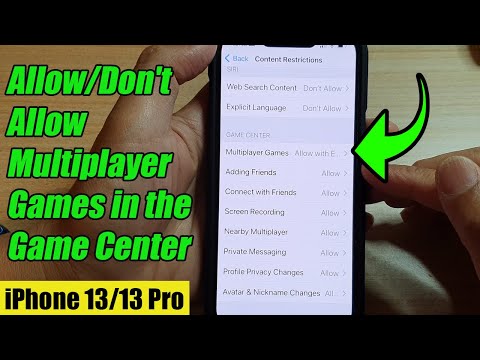Questo articolo spiega come utilizzare una delle immagini stock del dispositivo Apple come sfondo per la schermata iniziale e/o di blocco del tuo iPhone.
Passi
Metodo 1 di 2: utilizzo di immagini stock integrate

Passaggio 1. Apri le Impostazioni del tuo iPhone
Questa è l'icona a forma di ingranaggio grigia nella schermata iniziale del tuo iPhone.

Passaggio 2. Scorri verso il basso e tocca Sfondo
Lo troverai nel terzo gruppo di opzioni in questa pagina.

Passaggio 3. Tocca Scegli nuovo sfondo
Questo è nella parte superiore dello schermo.

Passaggio 4. Seleziona un album di foto stock
Apple ha da due a tre album di foto stock elencati qui:
- Dinamico - Contiene foto semplici con proprietà dinamiche (ad es. si muovono). Le foto qui sono simili agli screensaver di base del computer.
- immagini fisse - Qui troverai foto fisse ad alta definizione.
- Abitare (iPhone 6 e versioni successive) - Questo album contiene brevi clip video ad alta definizione che possono essere riprodotti toccando e tenendo premuto lo schermo.

Passaggio 5. Seleziona una foto d'archivio
Tieni presente che utilizzando una foto del Dinamico o Abitare La cartella esaurirà la durata della batteria più velocemente rispetto all'utilizzo di una foto fissa.

Passaggio 6. Selezionare un'opzione di visualizzazione
Di nuovo, vedrai due o tre opzioni qui nella parte inferiore dello schermo:
- Ancora - Questa opzione mantiene la tua foto completamente ferma, indipendentemente dai cambiamenti nella posizione dell'iPhone. Disponibile per tutte le foto d'archivio.
- Prospettiva - La scelta di questa opzione consentirà alla tua foto di muoversi leggermente ogni volta che inclini il tuo iPhone. Disponibile per tutte le foto d'archivio.
- Abitare - Con questa opzione abilitata, puoi toccare e tenere premuto lo schermo per vedere l'animazione della foto selezionata. Disponibile per foto dinamiche e live.

Passaggio 7. Tocca Imposta
Questo è nella parte inferiore dello schermo.

Passaggio 8. Seleziona una posizione per lo sfondo
Puoi applicare lo sfondo selezionato alle seguenti posizioni:
- Schermata di blocco (Imposta schermata di blocco)
- Schermata iniziale (Imposta schermata iniziale)
- Sia la schermata Home che la schermata di blocco (Imposta entrambe)

Passaggio 9. Goditi il tuo nuovo sfondo
Dopo aver selezionato la posizione dello sfondo preferita, la tua foto d'archivio verrà applicata immediatamente.
Metodo 2 di 2: download di immagini stock

Passaggio 1. Apri il browser Safari del tuo iPhone
È l'icona della bussola su una delle schermate Home del tuo iPhone.
Puoi anche utilizzare qualsiasi altro browser Web (ad es. Google, Firefox, ecc.) Per questo metodo

Passaggio 2. Tocca la barra di ricerca
Si trova nella parte superiore dello schermo del tuo iPhone.

Passaggio 3. Digita "sfondi iPhone" nella barra di ricerca
Per assicurarti di ottenere i risultati più accurati possibili, prova ad aggiungere il numero di modello del tuo iPhone dopo la parola "iPhone" qui.
Ad esempio, se hai un iPhone 7, digita "sfondi iPhone 7" nella barra di ricerca

Passaggio 4. Tocca Vai
Si trova nell'angolo in basso a destra dello schermo.

Passaggio 5. Rivedere i risultati
Puoi anche selezionare il immagini scheda per visualizzare risultati di ricerca più mirati.

Passaggio 6. Seleziona una foto che ti piace

Passaggio 7. Tocca e tieni premuta la foto
Dopo un paio di secondi, dovresti vedere un menu a comparsa.
Se il tuo iPhone ha 3D Touch abilitato, non premere troppo forte o aprirai la pagina web della foto

Passaggio 8. Selezionare Salva immagine
Ciò richiederà il download della foto selezionata nel rullino fotografico. Al termine del download della foto, dovrai impostarla come sfondo selezionandola dal Tutte le foto album durante il processo di creazione dello sfondo.